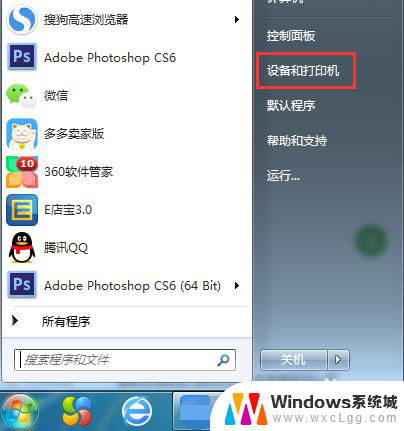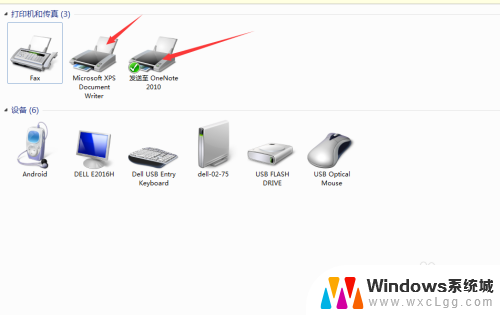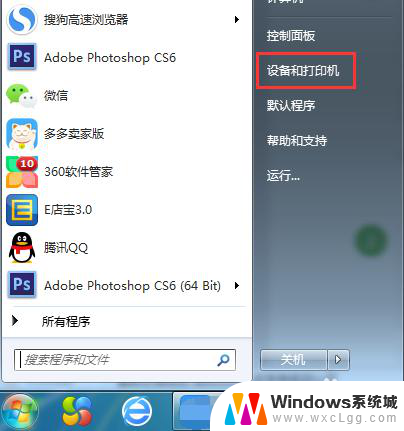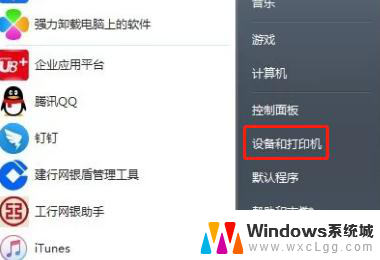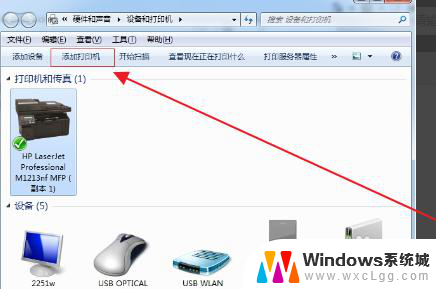如何连接epson打印机 Epson打印机连接电脑的步骤
更新时间:2024-01-29 17:10:27作者:xtliu
现代科技的发展使得打印机成为了我们生活中必不可少的设备之一,而Epson打印机作为一款质量优秀且功能强大的打印设备,备受用户的喜爱,许多人在使用Epson打印机时常常遇到一个问题,那就是如何正确地将打印机与电脑连接起来。事实上连接Epson打印机到电脑并不复杂,只需按照一系列简单的步骤进行操作即可。在本文中我们将详细介绍连接Epson打印机到电脑的步骤,帮助大家解决这一困扰,让打印工作更加高效便捷。
具体步骤:
1打开设备和打印机,点击上面的添加打印机。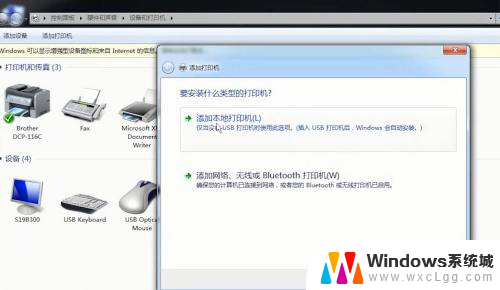 2选择添加本地打印机。
2选择添加本地打印机。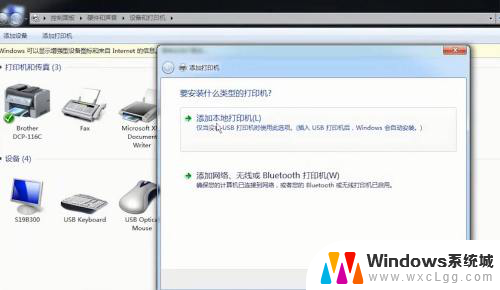 3选择使用现有的端口,点击下一步。
3选择使用现有的端口,点击下一步。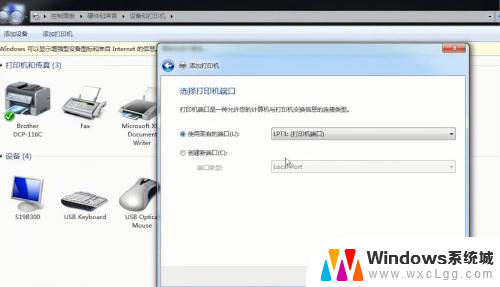 4选择使用当前已安装的驱动程序,点击下一步。
4选择使用当前已安装的驱动程序,点击下一步。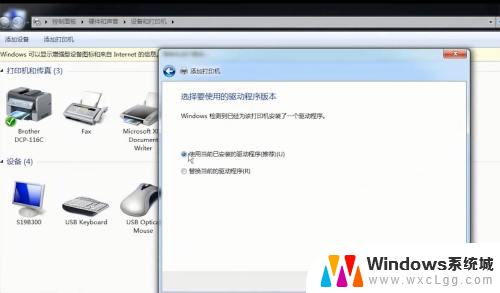 5点击不共享这台打印机创建即可。
5点击不共享这台打印机创建即可。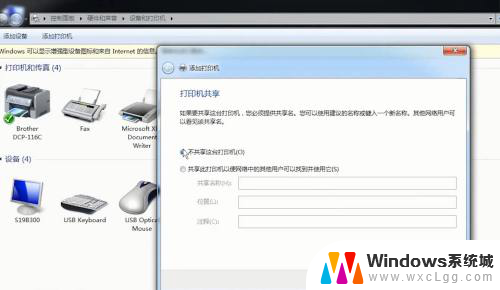 6总结如下。
6总结如下。
以上就是连接epson打印机的全部内容,如果你遇到了这种问题,可以尝试按照我提供的方法解决,希望对大家有所帮助。